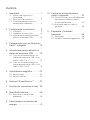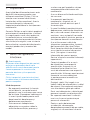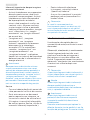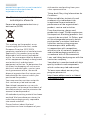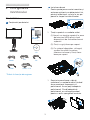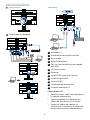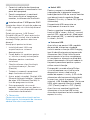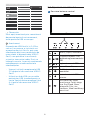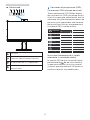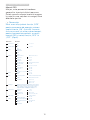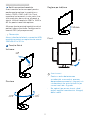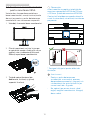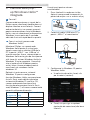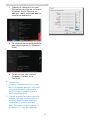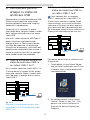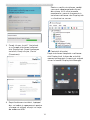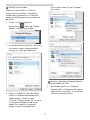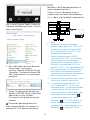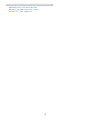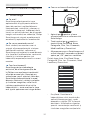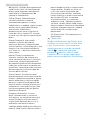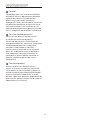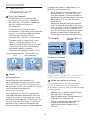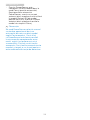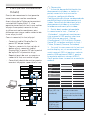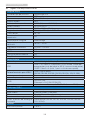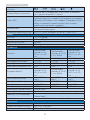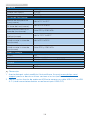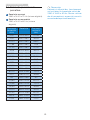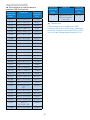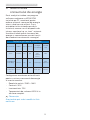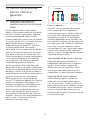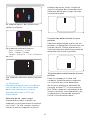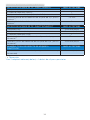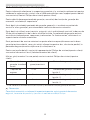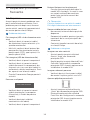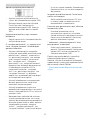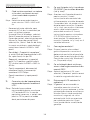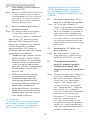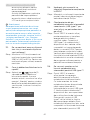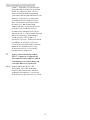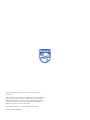Philips 272B7QUBHEB/01 Manual de utilizare
- Categorie
- Televizoare
- Tip
- Manual de utilizare
Acest manual este potrivit și pentru

Cuprins
1. Important ...................................... 1
1.1 Măsuri de siguranţă şi
întreţinere ....................................... 1
1.2 Descrieri ale notaţiilor ............... 3
1.3 Eliminarea produsului şi a
ambalajelor aferente ................. 4
2. Congurarea monitorului ......... 5
2.1 Instalare ......................................... 5
2.2 Operarea monitorului ................ 8
2.3 Scoaterea ansamblului bazei
pentru montarea VESA .............12
3. Cameră web pop-up Windows
Hello™ integrată ....................... 13
4. Introducere pentru așajul cu
staţie de andocare USB ........... 15
4.1 Cum se utilizează așajul cu
staţie de andocare USB cu un
cablul USB-C la C? ....................15
4.2 Cum se utilizează așajul cu
staţie de andocare USB cu un
cablul USB-C la A? .....................15
5. Optimizarea imaginilor ............20
5.1 SmartImage ................................20
5.2 SmartContrast ............................22
6. Senzorul PowerSensor™ ........ 23
7. Funcţie de conexiune în lanţ . 25
8. Specicaţii tehnice ...................26
8.1 Rezoluţie şi moduri de
presetare .....................................29
9. Gestionarea consumului de
energie ......................................... 31
10. Centre de asistenţă pentru
clienţi şi garanţie ...................... 32
10.1 Politica Philips privind defectele
de aşare a pixelilor pentru
monitoarele plate ..................... 32
10.2 Asistenţă pentru clienţi şi
garanţie ........................................35
11. Depanare şi întrebări
frecvente .................................... 36
11.1 Depanare ....................................36
11.2 Întrebări frecvente generale ...38

1
1. Important
1. Important
Acest ghid de utilizare electronic este
destinat tuturor persoanelor care
utilizează monitorul Philips. Citiţi cu
atenţie acest manual de utilizare,
înainte de a utiliza monitorul. Acesta
conţine informaţii şi observaţii
importante referitoare la funcţionarea
monitorului.
Garanţia Philips se aplică dacă produsul
este manevrat corespunzător şi utilizat
în scopul pentru care a fost proiectat,
în conformitate cu instrucţiunile de
operare şi dacă este prezentată factura
sau chitanţa în original, care să ateste
data achiziţiei, numele distribuitorului,
numărul produsului şi numărul de
model.
1.1 Măsuri de siguranţă şi
întreţinere
Avertismente
Utilizarea altor dispozitive de control,
reglaje sau proceduri decât cele
specificate în acest document poate
cauza expunerea la scurtcircuite,
pericole electrice şi/sau pericole
mecanice.
Citiţi şi respectaţi aceste instrucţiuni
la conectarea şi utilizarea monitorului
pentru computer.
Mod de operare
• Nu expuneţi monitorul la lumină
solară directă, surse de lumină
puternică sau la acţiunea unor surse
de încălzire. Expunerea îndelungată
la acest tip de mediu poate avea
drept rezultat decolorarea şi
deteriorarea monitorului.
• Este necesară îndepărtarea
obiectelor ce ar putea cădea în
orificiile de ventilaţie, precum şi
a celor care pot împiedica răcirea
componentelor electronice ale
monitorului.
• A nu se bloca orificiile de ventilaţie
ale carcasei.
• În momentul poziţionării
monitorului, asiguraţi-vă că
ştecherul şi priza electrică pot fi
accesate uşor.
• În cazul închiderii monitorului prin
debranşarea cablului de alimentare
de la sursa de curent alternativ sau
continuu, se va aştepta 6 secunde
anterior recuplării acestuia, pentru o
funcţionare normală a monitorului.
• A se utiliza numai cablul de
alimentare corespunzător, furnizat,
de fiecare dată, de către Philips.
Dacă lipseşte cablul de alimentare,
se va contacta centrul de service
local. (Vă rugăm să consultați
informațiile de contact pentru
Service, așate în manualul Informații
importante.)
• Conectați produsul la o sursă
de alimentare care respectă
specificațiile. Asigurați-vă că
monitorul este conectat la o
sursă de alimentare care respectă
specificațiile. Utilizarea unei tensiuni
incorecte va cauza defecțiuni
și poate provoca incendii sau
electrocutări.
• Protejați cablul. Nu trageți și nu
îndoiți cablul de alimentare și cablul
de semnal. Nu amplasați monitorul
sau alte obiecte grele pe cabluri.
Dacă sunt deteriorate, cablurile pot
provoca incendii sau electrocutări.
• Nu supuneţi monitorul la vibraţii
mari sau la şocuri puternice pe
parcursul manevrării.
• Pentru a evita deteriorarea
accidentală, de exemplu,
desprinderea panoului de pe cadru,
asiguraţi-vă că monitorul nu este

2
1. Important
înclinat în jos cu mai mult de -5
grade. Dacă se depăşeşte unghiul
de înclinare în jos de -5 grade,
defecţiunea monitorului nu va fi
acoperită de garanţie.
• A nu se lovi sau scăpa monitorul în
timpul funcţionării sau transportului.
• Utilizarea excesivă a monitorului
poate cauza disconfort vizual.
Este mai bine să faceţi pauze mai
scurte şi mai dese la staţia de lucru
decât pauze mai lungi şi mai rare;
de exemplu, o pauză de 5 - 10
minute după o utilizare continuă
a ecranului timp de 50 - 60 de
minute este probabil mai bună
decât o pauză de 15 minute la
fiecare două ore. Încercaţi să vă
protejaţi ochii de oboseală în timpul
utilizării constante a ecranului prin
următoarele acţiuni:
• Priviţi în depărtare la diverse
distanţe după o perioadă lungă
de concentrare asupra ecranului.
• Clipiţi voluntar des în timp ce
lucraţi.
• Închideţi uşor şi rotiţi ochii pentru
a-i relaxa.
• Repoziţionaţi ecranul la
o înălţime şi un unghi
corespunzătoare, în funcţie de
înălţimea dvs.
• Ajustaţi luminozitatea
şi contrastul la un nivel
corespunzător.
• Ajustaţi iluminarea mediului la
un nivel similar luminozităţii
ecranului, evitaţi iluminarea
fluorescentă şi suprafeţele care
nu reflectă prea multă lumină.
• Consultaţi un medic dacă
simptomele nu dispar.
Întreţinere
• Pentru a vă proteja monitorul de
posibile deteriorări, nu supuneţi
ecranul LCD la presiuni mari. Atunci
când deplasaţi monitorul, apucaţi-l
de ramă. Nu ridicaţi monitorul
plasând palma sau degetele pe
ecranul LCD.
• În cazul în care monitorul nu va
fi utilizat o perioadă îndelungată,
acesta se va debranşa de la sursă.
• Dacă este necesar, monitorul
se va curăţa cu o cârpă umedă
după debranşare. Ecranul poate
fi şters cu o cârpă uscată când nu
este sub tensiune. Totuşi, pentru
curăţarea monitorului, nu se vor
folosi niciodată solvenţi organici,
precum alcool, sau soluţii pe bază
de amoniac.
• Pentru a se evita riscul apariţiei
suprasarcinii electrice şi deteriorării
permanente a monitorului, acesta
nu se va expune la praf, ploaie, apă
sau medii cu umezeală excesivă.
• Dacă monitorul este expus la
umezeală, va fi şters cu o cârpă
umedă, cât mai curând posibil.
• Dacă în monitor pătrund substanţe
străine sau apă, se va întrerupe
imediat sursa de alimentare şi se va
debranşa cablul de la priză. Apoi, se
va îndepărta substanţa respectivă,
urmând ca monitorul să fie trimis la
centrul de service.
• Nu depozitaţi şi nu utilizaţi
monitorul în locuri expuse la
căldură, la lumina directă a soarelui
sau la frig excesiv.
• Pentru asigurarea funcţionării
optime permanente a monitorului
şi prelungirea duratei sale de viaţă,
acesta va fi plasat într-un spaţiu ai
cărui parametri de temperatură şi
umiditate se situează în următoarea
gamă de valori.
• Temperatură: 0 - 40 °C (32 - 104
°F)
• Umiditate: 20 - 80% UR

3
1. Important
Informaţii importante despre imaginea
remanentă/fantomă
• Activaţi întotdeauna un economizor
dinamic pentru ecran când lăsaţi
monitorul nesupravegheat. Activaţi
întotdeauna o aplicaţie periodică
de împrospătare a ecranului
atunci când monitorul va afişa un
conţinut static. Afişarea continuă
a unor imagini statice o perioadă
îndelungată poate produce „imagini
arse”, cunoscute şi ca „imagini
remanente” sau „imagini fantomă”
pe ecranul dvs.
• „Imaginea arsă”, „imaginea
remanentă” sau „imaginea
fantomă” reprezintă un fenomen
binecunoscut în tehnologia
ecranelor LCD. În majoritatea
cazurilor, „imaginea arsă” sau
„imaginea remanentă” sau
„imaginea fantomă” va dispărea
treptat într-un interval de timp după
deconectarea de la alimentarea cu
energie electrică.
Avertisment
Nerespectarea indicaţiei de activare
a unui economizor ecran sau a unei
aplicaţii de reîmprospătare periodică a
ecranului poate avea ca efect apariţia
simptomelor grave de „imagine statică”,
„imagine remanentă” sau „imagine
fantomă” care nu mai dispar şi nici nu se
pot remedia. Deteriorarea menţionată
mai sus nu este acoperită de garanţie.
Service
• Carcasa trebuie desfăcută numai de
către personalul calificat din service.
• Dacă este necesar un document
pentru reparaţie sau integrare, se
va contacta centrul de service local.
(Vă rugăm să consultați informațiile
de contact pentru Service, afișate în
manualul Informații importante.)
• Pentru informaţii referitoare
la transport, consultaţi rubrica
„Specificaţii tehnice”.
• A nu se lăsa monitorul în maşină/
portbagaj sub acţiunea directă a
razelor solare.
Observaţie
În cazul în care monitorul nu
funcţionează normal sau dacă nu ştiţi
cum să procedaţi după ce aţi aplicat
instrucţiunile din acest manual, consultaţi
un specialist în service.
1.2 Descrieri ale notaţiilor
Următoarele subcapitole descriu
convenţiile de notaţie utilizate în acest
document.
Observaţii, atenţionări şi avertismente
Unele fragmente de text din acest
ghid sunt însoţite de pictograme şi
pot apărea cu caractere aldine sau
italice. Fragmentele respective conţin
observaţii, atenţionări sau avertismente.
Acestea sunt utilizate după cum
urmează:
Observaţie
Această pictogramă indică informaţii şi
sfaturi importante care vă pot ajuta să
utilizaţi mai eficient computerul.
Atenţie
Această pictogramă indică informaţii
despre modalităţi de evitare a
eventualelor defecţiuni ale hardware-
ului şi a pierderii de date.
Avertisment
Această pictogramă indică riscul
potenţial de vătămare corporală
şi prezintă modalităţi de evitare a
problemelor.
Anumite avertismente pot apărea în
diferite formate şi este posibil să nu fie
însoţite de pictograme. În aceste situaţii,

4
1. Important
prezentarea specifică a avertismentului
este impusă de autoritatea de
reglementare legală.
1.3 Eliminarea produsului şi a
ambalajelor aferente
Deşeuri de echipamente electrice şi
electronice (DEEE)
This marking on the product or on
its packaging illustrates that, under
European Directive 2012/19/EU
governing used electrical and electronic
appliances, this product may not be
disposed of with normal household
waste. You are responsible for disposal
of this equipment through a designated
waste electrical and electronic
equipment collection. To determine the
locations for dropping off such waste
electrical and electronic, contact your
local government office, the waste
disposal organization that serves your
household or the store at which you
purchased the product.
Your new monitor contains materials
that can be recycled and reused.
Specialized companies can recycle
your product to increase the amount of
reusable materials and to minimize the
amount to be disposed of.
All redundant packing material has been
omitted. We have done our utmost to
make the packaging easily separable
into mono materials.
Please find out about the local
regulations on how to dispose of your
old monitor and packing from your
sales representative.
Taking back/Recycling Information for
Customers
Philips establishes technically and
economically viable objectives
to optimize the environmental
performance of the organization's
product, service and activities.
From the planning, design and
production stages, Philips emphasizes
the important of making products that
can easily be recycled. At Philips, end-
of-life management primarily entails
participation in national take-back
initiatives and recycling programs
whenever possible, preferably
in cooperation with competitors,
which recycle all materials (products
and related packaging material) in
accordance with all Environmental
Laws and taking back program with the
contractor company.
Your display is manufactured with high
quality materials and components
which can be recycled and reused.
To learn more about our recycling
program please visit
http://www.philips.com/a-w/about/
sustainability.html

5
2. Configurarea monitorului
2. Configurarea
monitorului
2.1 Instalare
1
Conţinutul pachetului
*DP Power
*HDMI
*DC
*
CD
2
0
1
9
©
T
O
P
V
i
c
t
o
r
y
I
n
v
e
s
t
m
e
n
t
s
L
t
d
.
A
l
l
r
i
g
h
t
s
r
e
s
e
r
v
e
d
.
U
n
a
u
t
h
o
r
i
z
e
d
d
u
p
l
i
c
a
t
i
o
n
i
s
a
v
i
o
l
a
t
i
o
n
o
f
a
p
p
l
i
c
a
b
l
e
l
a
w
s
.
M
a
d
e
a
n
d
p
r
i
n
t
e
d
i
n
C
h
i
n
a
.
V
e
r
s
i
o
n
This product has been manufactured by and is sold
under the responsibility of Top Victory Investments Ltd.,
and Top Victory Investments Ltd. is the warrantor in
relation to this product. Philips and the Philips Shield
Emblem are registered trademarks of Koninklijke Philips
N.V. and are used under license.
Contents:
Drivers
User’s Manual
User’s Manual
www.philips.com/welcome
使用产品前请阅读使用说明
保留备用
Monitor
Register your product and get support at
www.philips.com/welcome
Quick
Start
278E9
*USB C-C/A
B Line
272B7
*Diferă în funcţie de regiune
2
Instalarea bazei
1. Pentru protejarea acestui monitor şi
evitarea zgârierii sau deteriorării lui,
păstraţi monitorul cu faţa în jos pe
pernă în timpul instalării bazei.
2. Ţineţi suportul cu ambele mâini.
(1) Ataşaţi cu atenţie suportul în zona
de montare VESA până când
dispozitivul de fixare blochează
suportul.
(2) Fixaţi cu grijă baza pe suport.
(3) Cu ajutorul degetelor, strângeţi
şurubul localizat în partea
inferioară a bazei şi fixaţi ferm
baza pe suport.
1
3
2
3. După atașarea bazei, ridicați
monitorul cu ambele mâini, ținând
ferm monitorul împreună cu
polistirenul. Acum poți îndepărta
polistirenul. Când îndepărtați
polistirenul, nu strângeți panoul
pentru a evita spargerea acestuia.
1
2

6
2. Configurarea monitorului
Avertismente
3
Conectarea la computer
6
5
10 9 8
4
3
2
1
7
12
11
Fast Charger
HDMI-IN HDMI-OUT USBLAN
DC
DP OUTDP
DP
USB docking
USB C-C
USB C-A + Driver
OR
1 2
2
USB C
USB
1
Ieșire de c.c.
2
Încuietoare Kensington antifurt
3
Ieşire audio
4
Ieşire DisplayPort
5
Port cu funcţie de încărcare rapidă
prin USB
6
USB descendent
7
Ethernet
8
Intrare USB Type-C/Încărcare
9
Intrare Display port
10
Intrare HDMI
11
Comutator de alimentare
12
Intrare alimentare AC
Conectarea la PC
1. Conectaţi ferm cablul de alimentare
în spatele monitorului.
2. Opriţi computerul şi deconectaţi
cablul de alimentare al acestuia.
3. Conectaţi cablul de semnal al
monitorului la conectorul video din
partea posterioară a computerului.

7
2. Configurarea monitorului
4. Conectaţi cablurile de alimentare
ale computerului şi monitorului la o
priză din apropiere.
5. Porniţi computerul şi monitorul.
Dacă este afişată o imagine pe
monitor, instalarea este finalizată.
4
Instalare driver C USB pentru RJ45
Înainte de a folosi afișajul de andocare
C USB, asigura
ț
i-vă că instala
ț
i driverul
C USB.
Pute
ț
i găsi resursa „LAN Drivers”
(Drivere LAN) pe CD, dacă este inclus.
Ca alternativă, vizita
ț
i site-ul web de
asisten
ț
ă Philips pentru a descărca
driverul.
Urma
ț
i pașii pentru instalare:
1. Instalați driverul LAN care
se potrivește cu sistemul
dumneavoastră.
2. Faceți dublu clic pe driver pentru
a-l instala și urmați instrucțiunile
Windows pentru a continua
instalarea.
3. Când instalarea a fost finalizată,
se afișează mesajul „Success”
(Reușită).
4. Trebuie să reporniți computerul
după finalizarea instalării.
5. Acum, puteți să vedeți „Realtek USB
Ethernet Network Adapter” (Adaptor
de rețea USB Ethernet Realtek) în
lista de programe instalate.
6. Este recomandat să accesați
periodic linkul de mai sus pentru a
vedea dacă sunt disponibile versiuni
actualizate ale driverului.
Observaţie
Contactaţi echipa de asistenţă online
Philips pentru instrumentul de clonare a
adresei Mac dacă aveţi nevoie.
5
Hubul USB
Pentru a respecta standardele
interna
ț
ionale în domeniul energiei,
hubul/porturile USB ale acestui monitor
sunt dezactivate în modurile Sleep
(Repaus)/Standby și Power Off (Oprire
alimentare).
Dispozitivele USB conectate nu
func
ț
ionează în această stare.
Pentru a men
ț
ine în mod permanent
func
ț
ia USB în starea „Activat”, accesa
ț
i
meniul OSD, apoi selecta
ț
i „Mod regim
de așteptare USB” și comuta
ț
i op
ț
iunea
la starea „Activat”.
6
Încărcare USB
Acest afișaj are porturi USB capabile
de ieșire de alimentare standard,
inclusiv unele cu func
ț
ie USB Charging
(pot fi identificate prin pictograma de
alimentare
USB
). Pute
ț
i utiliza aceste
porturi pentru a încărca smartphone-
ul sau pentru a alimenta un hard disk
extern, de exemplu. Afișajul trebuie să
fie pornit permanent pentru a putea
utiliza această func
ț
ie.
Este posibil ca unele afișaje Philips
să nu alimenteze sau să nu încarce
dispozitivul atunci când intră în
modul de repaus/standby (LED-ul de
alimentare alb luminează intermitent).
În acest caz, intra
ț
i în meniul OSD și
selecta
ț
i „USB Standby Mode” (Încărcare
USB), apoi comuta
ț
i func
ț
ia la modul
„ON” (Pornit) (implicit = OFF (Oprit)).
Acest lucru va men
ț
ine func
ț
iile de
alimentare și încărcare USB active,
chiar dacă monitorul este în modul de
repaus/standby.

8
2. Configurarea monitorului
Observaţie
Dacă opriţi monitorul prin comutatorul
de pornire/oprire în orice moment,
toate porturile USB se vor opri.
Avertisment:
Dispozitivele USB fără fir la 2,4 Ghz,
cum ar fi un mouse, o tastatură sau
o pereche de căşti fără fir, pot avea
interferenţe din cauza semnalului de
mare viteză al dispozitivelor USB3.2
Gen2, care pot duce la o eficienţă
scăzută a transmisiei radio. Dacă se
întâmplă aceasta, încercaţi următoarele
metode pentru a reduce efectele
interferenţelor.
• Încercaţi să feriţi receptoarele USB
2.0 de portul de conectare USB3.2
Gen2.
• Utilizaţi un hub USB sau un cablu
prelungitor USB standard pentru a
creşte spaţiul dintre receptorul fără
fir şi portul de conectare USB3.2
Gen2.
2.2 Operarea monitorului
1
Descriere butoane control
7
6
25
4
3
1
Porniţi şi opriţi monitorul.
Accesează meniul OSD.
Confirmă reglarea meniului
OSD.
Reglează meniul OSD.
Senzor PowerSensor
Modifică sursa de intrare a
semnalului.
Revine la nivelul OSD
anterior.
Tastă de acces rapid
SmartImage. Puteţi alege
între: EasyRead, Birou,
Fotografie, Film, Joc,
Economic, Mod LowBlue şi
Dezactivat.

9
2. Configurarea monitorului
2
Cameră web
21 13 2 4
Microfon
IR pentru identificarea chipurilor
Cameră Web de 2,0 megapixeli
Indicator luminos de activitate a
camerei Web
3
Descrierea afişării pe ecran (OSD)
Ce înseamnă OSD (afişarea pe ecran)?
Toate monitoarele LCD Philips dispun
de caracteristica OSD (afişare pe ecran).
Acest lucru permite utilizatorului final să
selecteze funcţiile monitorului direct de
pe ecran, prin intermediul unei ferestre
de instrucţiuni. Mai jos este prezentată
o interfaţă OSD, uşor de utilizat:
Instrucţiuni fundamentale şi simple
referitoare la tastele de control
În meniul OSD de mai sus puteţi apăsa
pe butoanele de pe rama frontală
a monitorului pentru a mişca cursorul
şi puteţi apăsa pe butonul OK pentru a
confirma selecţia sau modificarea.

10
2. Configurarea monitorului
Meniul OSD
Mai jos, este prezentată vederea
generală a structurii afişării pe ecran.
Puteţi consulta ulterior această imagine,
în cazul în care veţi dori să navigaţi între
diferitele ajustări.
Observaţie
Dacă acest afișaj oferă funcţia „DPS”
pentru economie de energie, setarea
implicită este „ON” (Activat). Aceasta
face ca ecranul să arate ușor estompat;
pentru luminozitate optimă, accesaţi
meniul OSD și setaţi funcţia „DPS” la
„OFF” (Oprit).
Main menu Sub menu
Picture
Input
OSD Settings
Setup
Language
Color
Audio
USB Settings
PowerSensor
Picture Format
Brightness
Contrast
Horizontal
Vertical
Transparency
OSD Time Out
Resolution Notication
Reset
Information
English, Deutsch, Español, Ελληνική, Français, Italiano,
Maryar, Nederlands, Português, Português do Brasil,
Polski , Русский, Svenska, Suomi, Türkçe, Čeština,
Українська, 简体中文, 繁體中文,日本語,한국어
Color Temperature
sRGB
User Dene
HDMI 1.4
DisplayPort
SmartResponse
SmartContrast
Gamma
DPS
(available for selective models)
Over Scan
Pixel Orbiting
USB C
USB
On
O
Mute
USB Standby Mode
Wide Screen, 4:3, 1:1
0~100
0~100
0~100
0~100
O, 1, 2, 3, 4
5s, 10s, 20s, 30s, 60s
On, O
Yes, No
Native, 5000K, 6500K, 7500K,
8200K, 9300K, 11500K
Red: 0~100
Green: 0~100
Blue: 0~100
O, Fast, Faster, Fastest
On, O
1.8, 2.0, 2.2, 2.4, 2.6
0, 1, 2, 3, 4
0~100
On, O
Volume
USB 3.2, USB 2.0
On, O
USB
On, O
DP Out Multi-Stream
Clone, Extend
On, O
On, O
Sharpness
0~100
LowBlue Mode
On
O
1, 2, 3, 4

11
2. Configurarea monitorului
4
Notificare privind rezoluţia
Acest monitor este conceput pentru
performanţe optime la rezoluţia sa
nativă, 2560 x 1440 la 60 Hz. Dacă
monitorul este pornit şi este setat la o
altă rezoluţie, pe ecran se afişează o
alertă: Utilizaţi rezoluţia 2560 x 1440 la
60 Hz pentru rezultate optime.
Afişarea alertei privind rezoluţia nativă
poate fi dezactivată din Configurare în
meniul OSD (afişare pe ecran).
Observaţie
Atunci când este folosit ca monitor USB,
rezolu
ț
ia maximă acceptată este numai
2560x1440 la 50 Hz.
5
Funcţie fizică
Înclinare
30
-5
Pivotare
+175
-175
Reglare pe înălţime
150mm
Pivot
90
0
Avertisment
• Pentru a evita deteriorarea
accidentală a ecranului, precum
desprinderea panoului, asiguraţi-vă
că monitorul nu este înclinat în jos
cu mai mult de -5 grade.
• Nu apăsaţi pe ecran atunci când
reglaţi unghiul monitorului. Atingeţi
doar cadrul.

12
2. Configurarea monitorului
2.3 Scoaterea ansamblului bazei
pentru montarea VESA
Înainte de a începe dezasamblarea
bazei monitorului, urmaţi instrucţiunile
de mai jos pentru a evita deteriorarea
monitorului sau vătămarea corporală.
1. Întindeţi la maxim baza monitorului.
2. Plasaţi monitorul cu faţa în jos pe
o suprafaţă moale. Aveţi grijă să nu
zgâriaţi sau să deterioraţi ecranul.
Ridicaţi apoi bazei monitorului.
3. Ţinând apăsat butonul de
deblocare, înclinaţi şi glisaţi
suportul în afară.
Observaţie
Acest monitor acceptă o interfaţă de
montare compatibilă VESA de 100mm
x 100mm. Şurub de montare VESA M4.
Contactaţi întotdeauna producătorul în
cazul în care doriţi să realizaţi instalarea
pe perete.
100mm
100mm
-5°
0° 90°
* Designul afișajului poate diferi de
ilustraţie.
Avertisment
• Pentru a evita deteriorarea
accidentală a ecranului, precum
desprinderea panoului, asiguraţi-vă
că monitorul nu este înclinat în jos
cu mai mult de -5 grade.
• Nu apăsaţi pe ecran atunci când
reglaţi unghiul monitorului. Atingeţi
doar cadrul.

13
3. Cameră web pop-up Windows Hello™ integrată
3. Cameră web pop-
up Windows Hello™
integrată
1
Ce este?
Camera web inovatoare şi sigură de la
Philips apare când aveţi nevoie de ea şi
dispare când nu o mai folosiţi. Camera
web este dotată şi cu senzori avansaţi
pentru recunoaşterea facială Windows
Hello, care vă conectează la dispozitive
Windows în mai puţin de 2 secunde,
adică de 3 ori mai rapid decât o parolă.
2
Cum să activaţi camera web
Windows Hello™
Monitorul Philips cu cameră web
Windows Hello poate fi activat prin
simpla conectare a cablului USB de la
PC la portul „USB C” sau „USB up” al
acestui monitor. Acum, camera web cu
Windows Hello este gata de func
ț
ionare
atât timp cât setarea Windows Hello în
Windows 10 este completă. Consulta
ț
i
site-ul web oficial Windows pentru
setări: https://www.windowscentral.
com/how-set-windows-hello-
windows-10.
Reţineţi că este necesar sistemul
Windows 10 pentru configurarea
funcţiei Windows Hello: recunoaşterea
facială. Dacă aveţi ediţiile inferioare
sistemului Windows 10 sau Mac OS,
camera web poate funcţiona fără
funcţia de recunoaştere facială. Dacă
aveţi Windows 7, activarea camerei web
necesită utilizarea driverului.
Sistemul
de operare
Cameră
web
Windows hello
Win7 Da 1* Nu
Win8 Da Nu
Win8.1 Da Nu
Win10 Da Da
Urmaţi paşii pentru setarea
următoarelor:
1. Press the built-in webcam in the
Apăsaţi camera web încorporată în
partea de mijloc-sus a acestui afișaj.
1 2
2. Conectaţi cablul USB între PC şi
portul „USB-C” al monitorului.
USB C
3. Configurare în Windows 10 pentru
Windows Hello.
a. În aplicaţia de setări, faceţi clic
pe accounts (conturi).
b. Faceţi clic pe sign-in options
(opţiunile de conectare) din bara
laterală.

14
3. Cameră web pop-up Windows Hello™ integrată
c. Trebuie să configuraţi un cod
PIN înainte de a putea să folosiţi
Windows Hello. După ce aţi
adăugat codul, opţiunea pentru
Hello este deblocată.
d. Se afişează opţiunile disponbile
pentru configurare în Windows
Hello.
e. Faceţi clic pe „Get started.”
(Începeţi). Setarea este
finalizată.
Observaţie
1. Accesaţi întotdeauna site-ul web
oficial Windows pentru a afla cele
mai noi informaţii. Informaţiile
din EDFU pot fi modificate fără
notificare prealabilă.
2. Fiecare regiune foloseşte tensiuni
diferite. Setarea inconsecventă a
tensiunii poate cauza ondulaţii
când folosiţi această cameră
web. Tensiunea setată trebuie să
fie identică cu cea din regiunea
dvs.

15
4. Introducere pentru afișajul cu sta
ț
ie de andocare USB
4. Introducere pentru
afișajul cu staţie de
andocare USB
Monitoarele cu sta
ț
ie de andocare USB
Philips asigură replicare a porturilor
universale pentru conectare simplă și
ordonată la notebookuri.
Conecta
ț
i-vă în siguran
ț
ă la re
ț
ele,
transmite
ț
i date, con
ț
inut video și audio
de la laptop utilizând numai un singur
cablu USB.
Mai mult, conecta
ț
i portul USB Type-C
pentru furnizare suplimentară de
energie electrică. Pentru monitoarele
cu sta
ț
ie de andocare cu tehnologie
DisplayLink încorporată, utilizatorii pot
beneficia de compatibilitatea înainte și
înapoi a conectivită
ț
ii USB cu aproape
orice model recent de notebook.
4.1 Cum se utilizează așajul cu
stație de andocare USB cu
un cablul USB-C la C?
Pur și simplu conecta
ț
i cablul USB-C la
C între monitor și laptop. Astfel, pute
ț
i
transmite con
ț
inut video și audio, date,
trafic de re
ț
ea și energie electrică prin
cablu USB-C.
USB C-C
Notă
Asigura
ț
i-vă că dispozitivul dvs. este
compatibil cu DP Alt Mode prin cablu
USB-C la C.
4.2 Cum se utilizează așajul cu
staţie de andocare USB cu
un cablul USB-C la A?
1
Dacă laptopul dvs. nu are port
USB-C, conecta
ț
i un cablu USB-C la
A între acest monitor și laptop. După
câteva minute, se va instala automat
software-ul DisplayLink dacă re
ț
eaua
este conectată de la dispozitivele dvs.
De asemenea, pute
ț
i instala software-ul
DisplayLink urmând pașii de mai jos.
USB C-A
Procedura de instalare a software-ului
DisplayLink:
1. Faceți dublu clic pe fișierul Setup.
exe, pe care îl puteți găsi pe CD sau
la adresa https://www.displaylink.
com/downloads.
2. Va apărea panoul User Account
Control. Faceți clic pe „Yes” (Da)
pentru a se instala software-ul
DisplayLink pentru DisplayLink
Graphics.

16
4. Introducere pentru afișajul cu sta
ț
ie de andocare USB
3. Faceți clic pe „Install” (Instalare)
și va începe instalarea software-
ului DisplayLink. După finalizarea
instalării, faceți clic pe „Finish”
(Terminare)
4. După finalizarea instalării, laptopul
dvs. va trebui să repornească pentru
a începe să utilizați afișajul cu stație
de andocare USB.
Pentru a verifica instalarea, vedeți
care sunt adaptoarele de afișare
din sistem. Va fi afișat numele
monitorului, ceea ce înseamnă că
instalarea software-ului DisplayLink
s-a finalizat cu succes.
2
Controlul așajului
După instalarea completă a software-
ului DisplayLink, în bara de activită
ț
i
apare o pictogramă. Aceasta vă asigură
acces la meniul DisplayLink Manager.

17
4. Introducere pentru afișajul cu sta
ț
ie de andocare USB
3
Setarea sursei audio
Odată ce cablul USB-C la A este
conectat între monitor și dispozitiv,
sunetul de la monitorul cu sta
ț
ie de
andocare USB devine ieșirea implicită
de sunet.
1. Faceți clic pe pictograma
DisplayLink , apoi pe „Audio
Setup” (Configurare audio)
2. Va apărea panoul Sound, care arată
că sunetul implicit provine de la
afișajul cu stație de andocare.
3. Pentru a modifica sursa de sunet,
faceți clic dreapta pe dispozitivul
audio implicit, faceți clic pe
„Disable” (Dezactivare). Se va trece
la următorul dispozitiv de ieșire
audio. Dacă doriți să comutați
înapoi, faceți clic dreapta pe
sursă, apoi faceți clic pe „Enable”
(Activare)
4
Setarea conexiunii Ethernet pentru
sta
ț
ia de andocare USB
1. Deschideți fereastra „Network
Connections” (Conexiuni de rețea),
apoi tastați „ncpa.cpl” în caseta de
căutare a meniului Start:

18
4. Introducere pentru afișajul cu sta
ț
ie de andocare USB
Sau accesa
ț
i Control Panel și selecta
ț
i
„Network and Sharing Center” (Centru
re
ț
ea și partajare)
2. Se va deschide fereastra Network
Connections. Localizați și
selectați „Realtek USB GbE Family
Controller” (Controler Realtek USB
GbE Family) pentru sursa de rețea
preferată.
3. Faceți clic dreapta pe pictograma
Realtek USB GbE Family Controller,
apoi faceți clic pe „Enable”
(Activare). Acum puteți naviga pe
Internet.
5
Furnizarea de energie electrică
Acest monitor Philips are integrat un
conector DC OUT pentru furnizarea
de până la 65 W de energie electrică
pentru dispozitivele dvs.
Pentru a încărca dispozitive, pur și
simplu conecta
ț
i cablul de alimentare
cu c.c. de la acest monitor la dispozitive.
HDMI-IN HDMI-OUT USBLAN
DC
Notă
1. Monitorul furnizează energie
electrică de la portul DC OUT la 19
V, pentru o putere maximă de 65
W, și acceptă NUC mini PC și alte
dispozitive compatibile.
2. Atunci când atât portul USB-C,
cât și portul DC OUT sunt utilizate
simultan pentru furnizarea de
energie electrică, portul USB-C va
fi limitat la o putere de 10 W, iar
portul DC OUT – la o putere de 65 W.
Este recomandat să utiliza
ț
i numai
unul dintre aceste porturi pentru
încărcare la un moment dat pentru a
evita limitarea puterii livrate.
3. Ieșirea DP este nevalidă atunci când
este activă func
ț
ia DisplayLink.
4. La conectarea monitorului la PC
cu un cablu USB C la A, ecranul
monitorului dvs. va apărea probabil
ca ecran extins. Pentru a activa
ecranul principal al monitorului dvs.,
ț
ine
ț
i apăsată tasta Windows
și apăsa
ț
i de două ori P. (Tasta
Windows + P + P) Dacă încă nu
pute
ț
i vedea ecranul principal pe
monitorul dvs.,
ț
ine
ț
i apăsata tasta
Windows și apăsa
ț
i P. Toate
Pagina se încarcă...
Pagina se încarcă...
Pagina se încarcă...
Pagina se încarcă...
Pagina se încarcă...
Pagina se încarcă...
Pagina se încarcă...
Pagina se încarcă...
Pagina se încarcă...
Pagina se încarcă...
Pagina se încarcă...
Pagina se încarcă...
Pagina se încarcă...
Pagina se încarcă...
Pagina se încarcă...
Pagina se încarcă...
Pagina se încarcă...
Pagina se încarcă...
Pagina se încarcă...
Pagina se încarcă...
Pagina se încarcă...
Pagina se încarcă...
Pagina se încarcă...
Pagina se încarcă...
-
 1
1
-
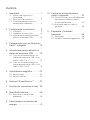 2
2
-
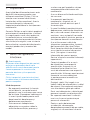 3
3
-
 4
4
-
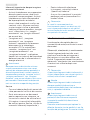 5
5
-
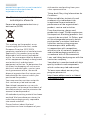 6
6
-
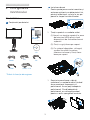 7
7
-
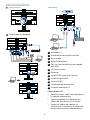 8
8
-
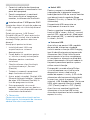 9
9
-
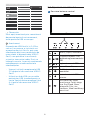 10
10
-
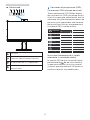 11
11
-
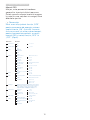 12
12
-
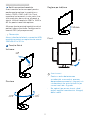 13
13
-
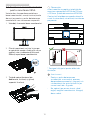 14
14
-
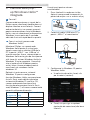 15
15
-
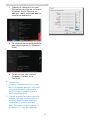 16
16
-
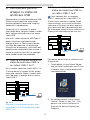 17
17
-
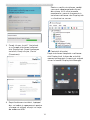 18
18
-
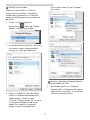 19
19
-
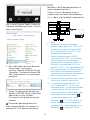 20
20
-
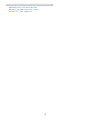 21
21
-
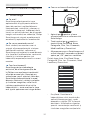 22
22
-
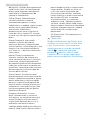 23
23
-
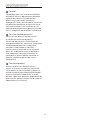 24
24
-
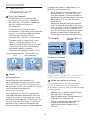 25
25
-
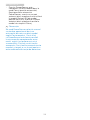 26
26
-
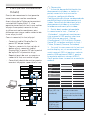 27
27
-
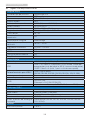 28
28
-
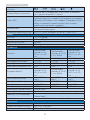 29
29
-
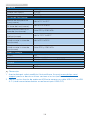 30
30
-
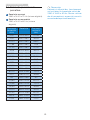 31
31
-
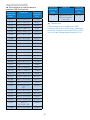 32
32
-
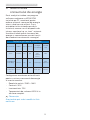 33
33
-
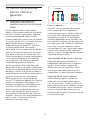 34
34
-
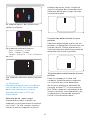 35
35
-
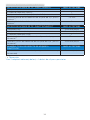 36
36
-
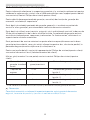 37
37
-
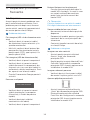 38
38
-
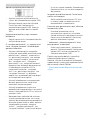 39
39
-
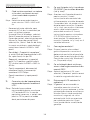 40
40
-
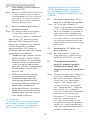 41
41
-
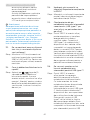 42
42
-
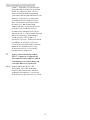 43
43
-
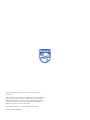 44
44
Philips 272B7QUBHEB/01 Manual de utilizare
- Categorie
- Televizoare
- Tip
- Manual de utilizare
- Acest manual este potrivit și pentru
Lucrări înrudite
-
Philips 272B7QUPBEB/01 Manual de utilizare
-
Philips 241B7QUBHEB/00 Manual de utilizare
-
Philips 242B7QPTEB/01 Manual de utilizare
-
Philips 241B7QUPBEB/01 Manual de utilizare
-
Philips 276B9H/00 Manual de utilizare
-
Philips 240B7QPJEB/00 Manual de utilizare
-
Philips 231P4QUPES/00 Manual de utilizare
-
Philips 272B7QPTKEB/01 Manual de utilizare
-
Philips 326P1H/00 Manual de utilizare
-
Philips 16B1P3302D/00 Manual de utilizare